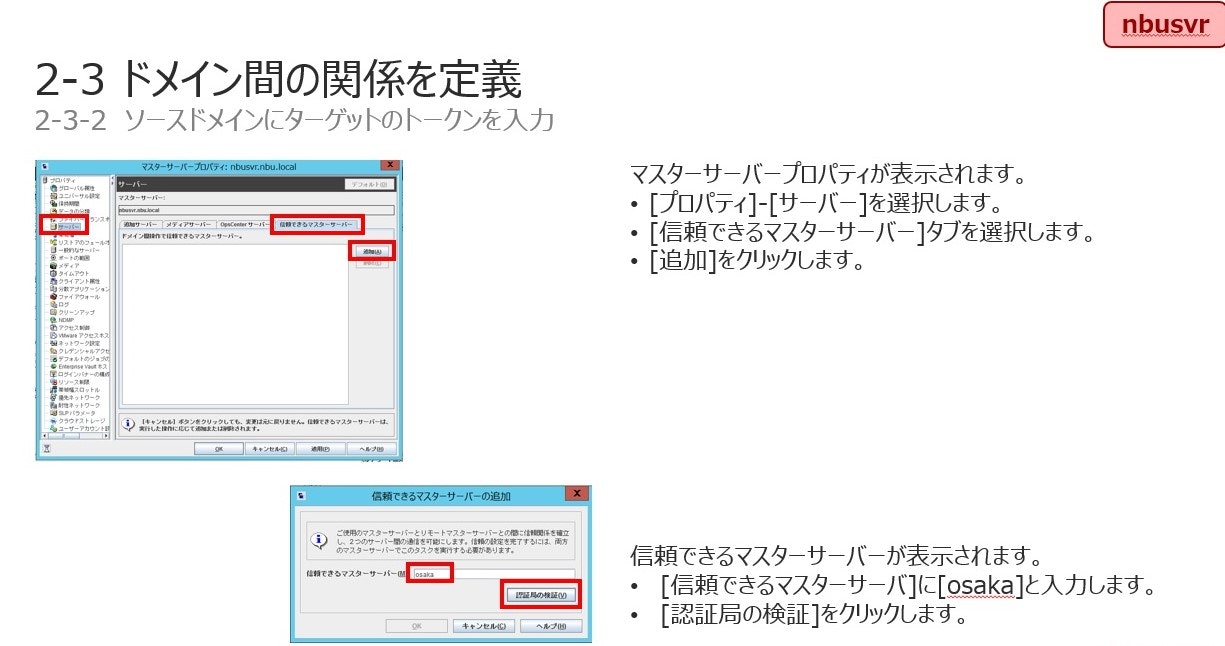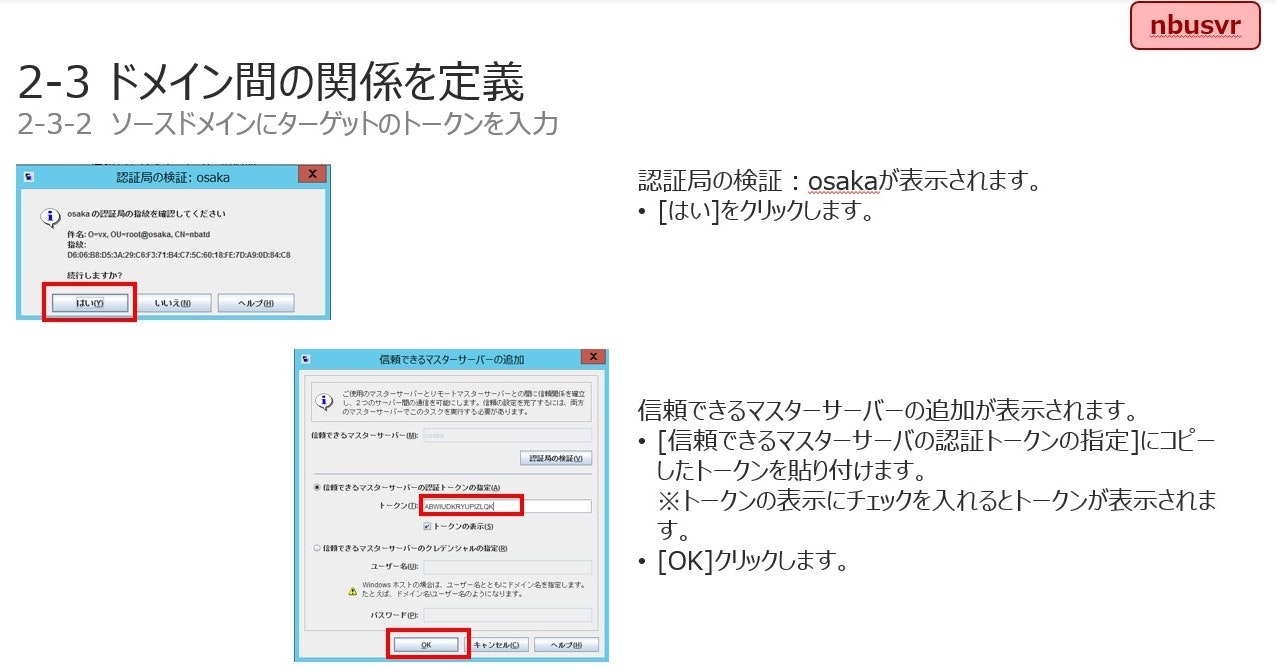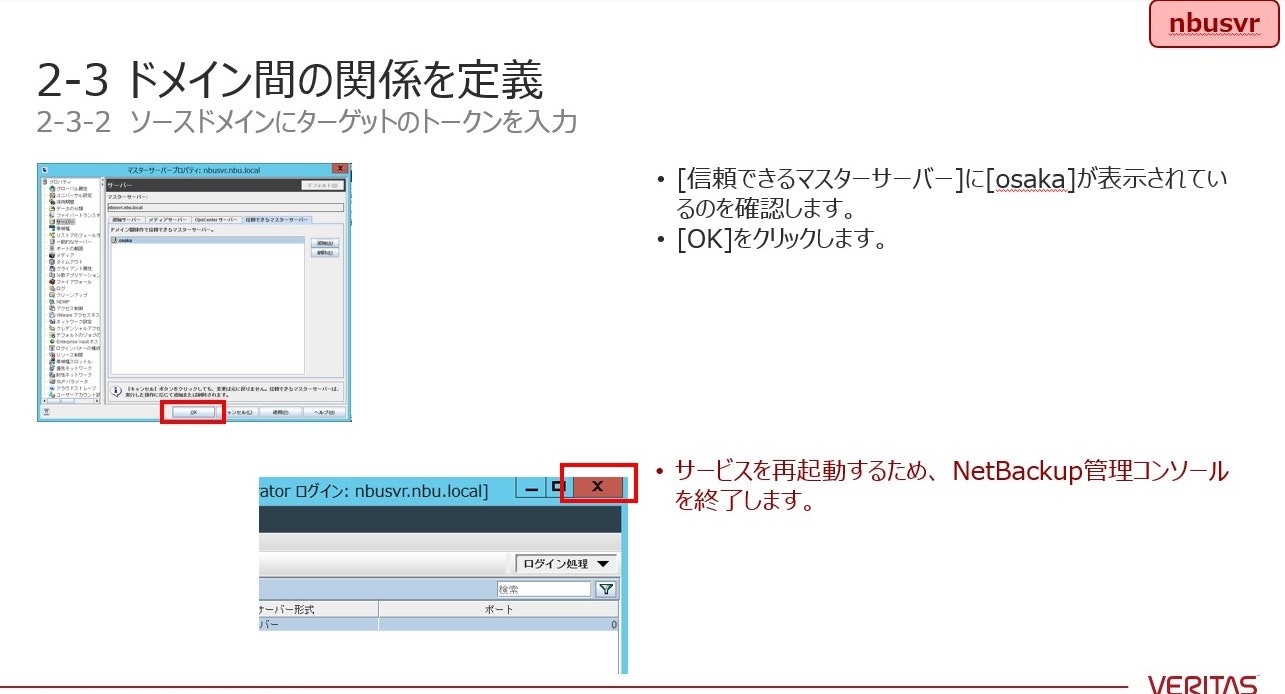はじめに
NetBackup Auto Image Replicationはオンプレミス、プライベートクラウド、ハイブリッドクラウド等のそれぞれの間で利用され、その構成は多岐にわたります。そのような中、NetBackupの管理コンソールを使用できない環境もあり必要に応じてCLIを用いて構成することもあります。当内容ではCLIでAuto Image Replication構成する際の資料を掲載します。
Auto Image Replicationとは(簡略説明)
ソース側のNetBackupで生成されたバックアップをターゲット側のNetBackupにレプリケートできます。この転送処理機能をAuto Image Replication(以下AIR)と呼びます。レプリケートされるバックアップデータはカタログ情報を付与されて転送される為、ターゲット側で即時バックアップデータを認識しリストアすることが可能です。
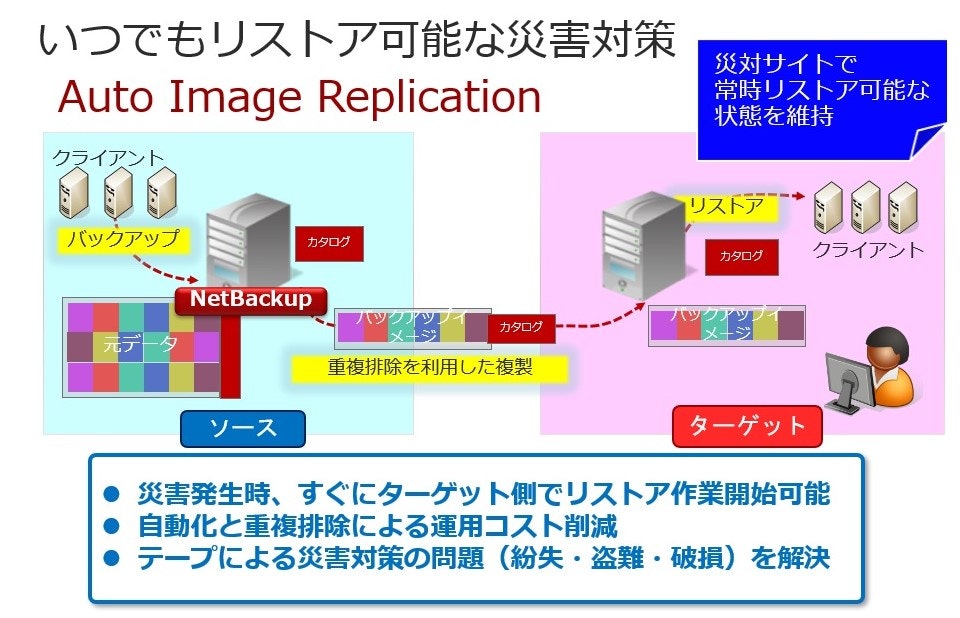
構成
ベリタスではNetBackupお取り扱いパートナー様との連携ハンズオンを実施しており、AIRもそのメニューの1つで内容はテンプレート化されています。今回はそのハンズオントレーニングの内容にそっています。
通常のAIRハンズオンでは、ソースとターゲットの両NetBackup管理コンソール(GUI)から操作し順次設定を行いますが当内容ではターゲットをCLIで設定します。
(※以下スライドより抜粋。一部の手順のみご紹介します)
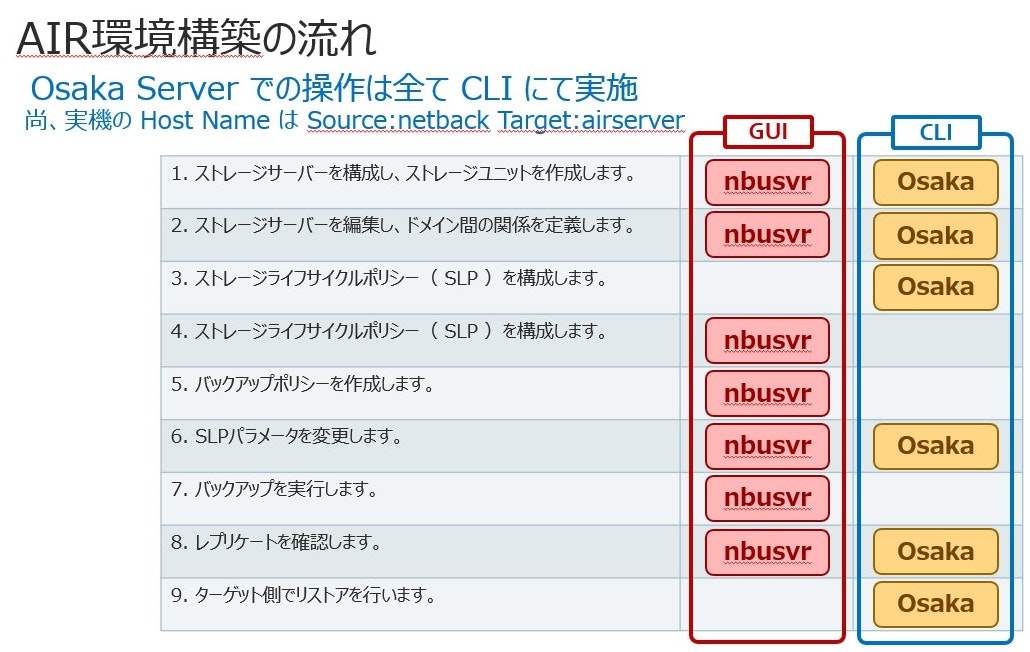
項番2.ドメイン間の関係定義について
手順の中で特徴的な箇所はTokenの作成です。
先ずターゲット側でnbcertcmdを使用する為にbpnbatでログインします。その後、Tokenを作成します。
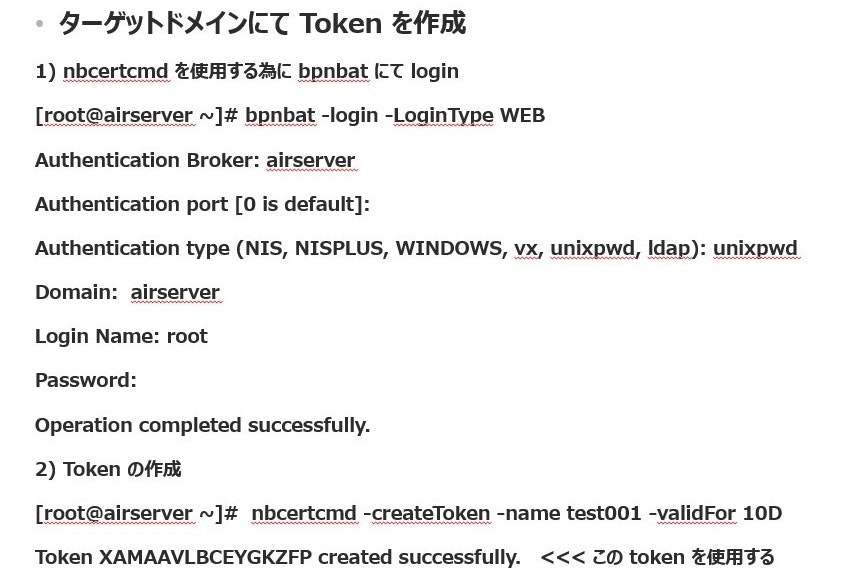
資料について
資料ではAIRを構成する際の全体的な流れを記載するとともに、ソース側のTokenをターゲット側に登録する手順やToken登録に失敗した際の対応方法についての記載もあります。AIRをCLIで構成する際のご参考となれば幸いです。
https://www.slideshare.net/vxsejapan/netbackup-air-cli
商談のご相談はこちら
本稿からのお問合せをご記入の際には「コメント/通信欄」に#GWCのタグを必ずご記入ください。
ご記入いただきました内容はベリタスのプライバシーポリシーに従って管理されます。